如何获得一个性价比最高的电脑?最实在的方法就是diy自主组装电脑了,那么有的朋友会遇到有一个问题就是新组装电脑怎样重装电脑系统。其实比较有效的方法就是通过U盘重装系统,所以针对怎样重装电脑系统的问题,今天就给大家介绍电脑系统重装教程。
新组装电脑怎样重装电脑系统?具体的操作方法如下:
1、先在一台可用的电脑上下载安装咔咔装机一键重装系统工具并打开,插入一个8g以上的空白u盘,选择u盘重装系统模式,点击开始制作。
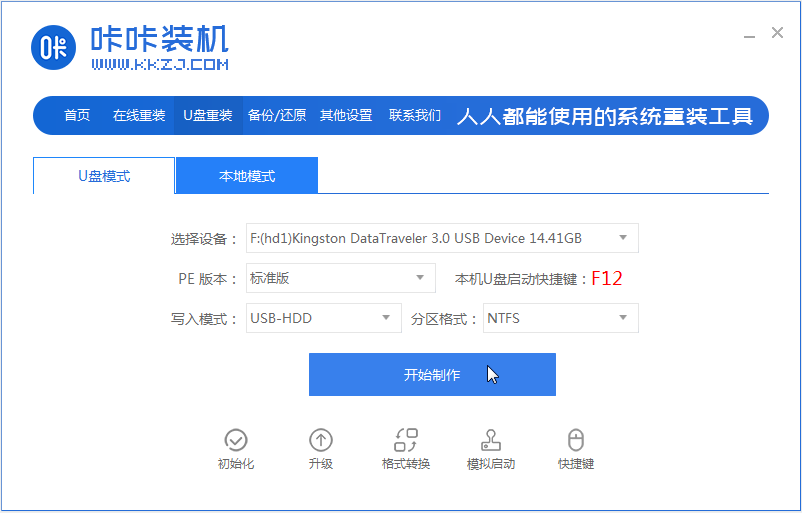
2、选择需要安装的windows系统,各种系统应有尽有。点击开始制作。(这里小编以安装win10系统为例)
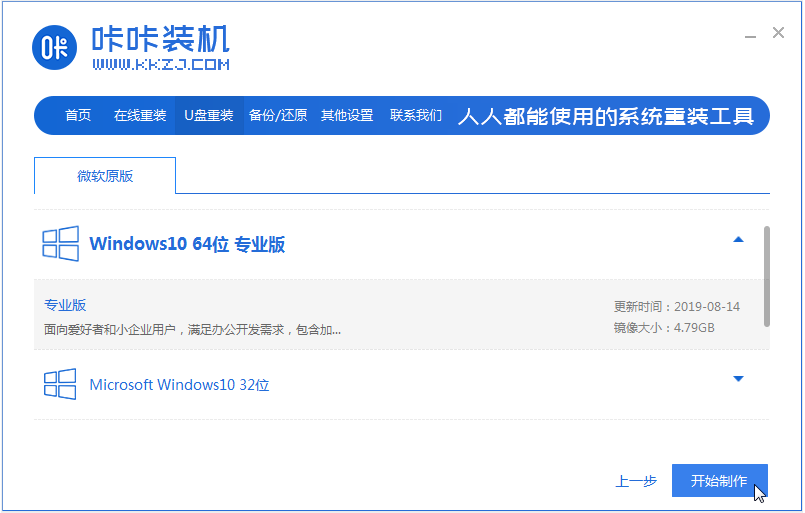
3、软件在制作u盘启动盘中,等提示制作成功后,可先预览戴尔笔记本主板的启动热键,然后再拔除u盘退出。
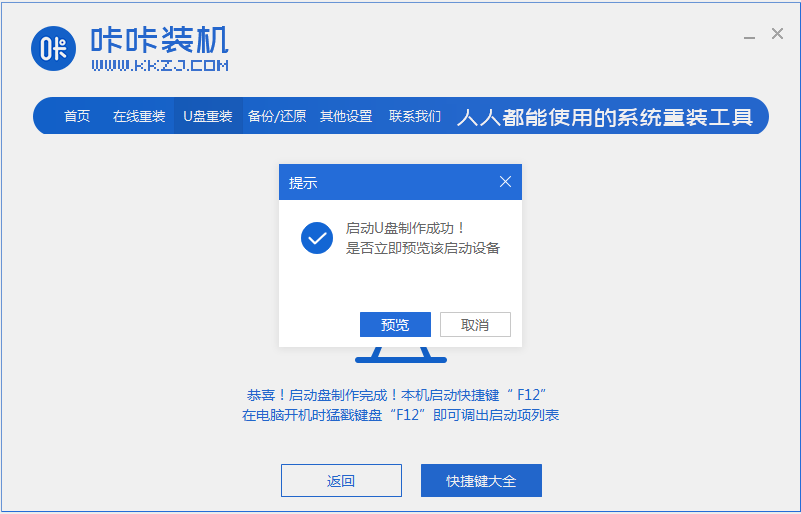
4、插入启动盘进戴尔笔记本内,开机不断按启动热键进启动界面,选择u盘启动项回车确定进入到pe选择界面,选择第一项pe系统回车进入。
老毛桃u盘装win10系统的操作方法
对于绝大数重装系统少的朋友来说,重装系统简直是个大难题.其实重装系统的方法还是比较多的,比如老毛桃u盘装系统或者小白一键重装系统,装机吧一键重装系统等,今天就给大家来介绍老毛桃u盘装win10系统教程
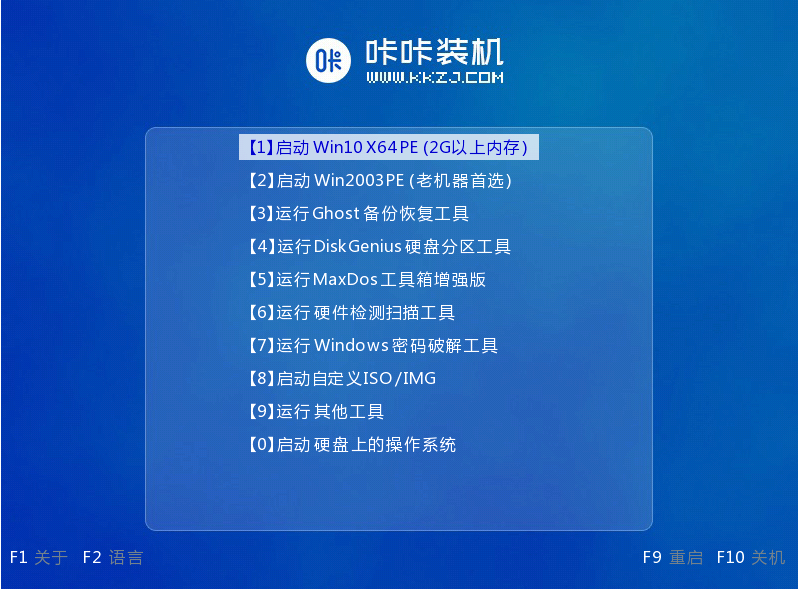
5、在pe系统桌面,我们打开咔咔装机工具,然后选择win10系统点击安装。
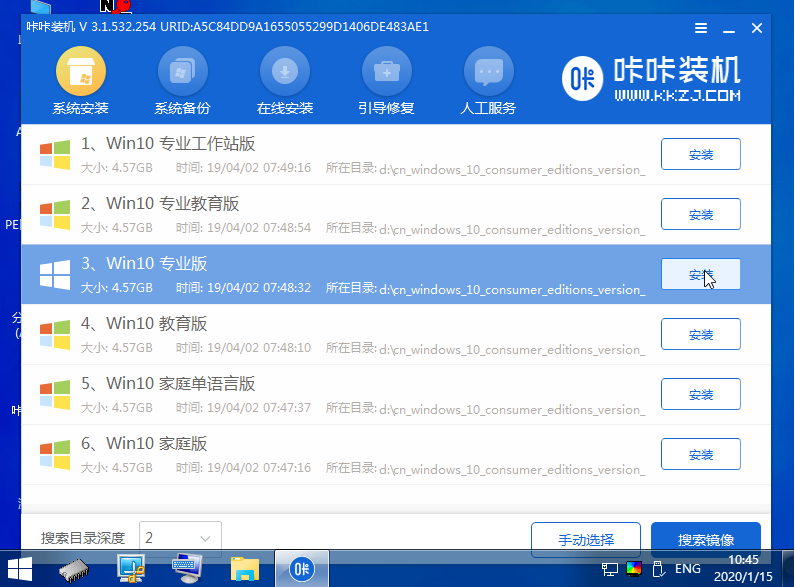
6、将系统安装到系统盘c盘,点击开始安装。
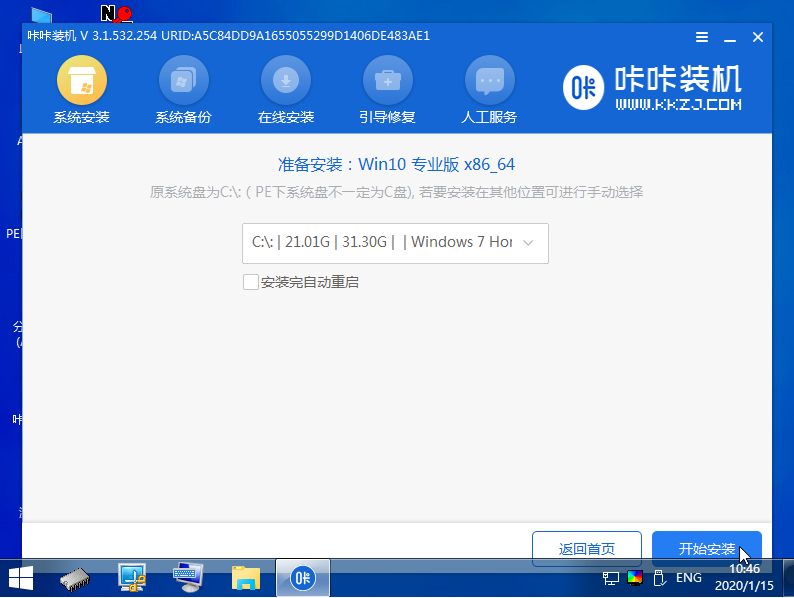
7、等待安装完成后,选择立即重启电脑。
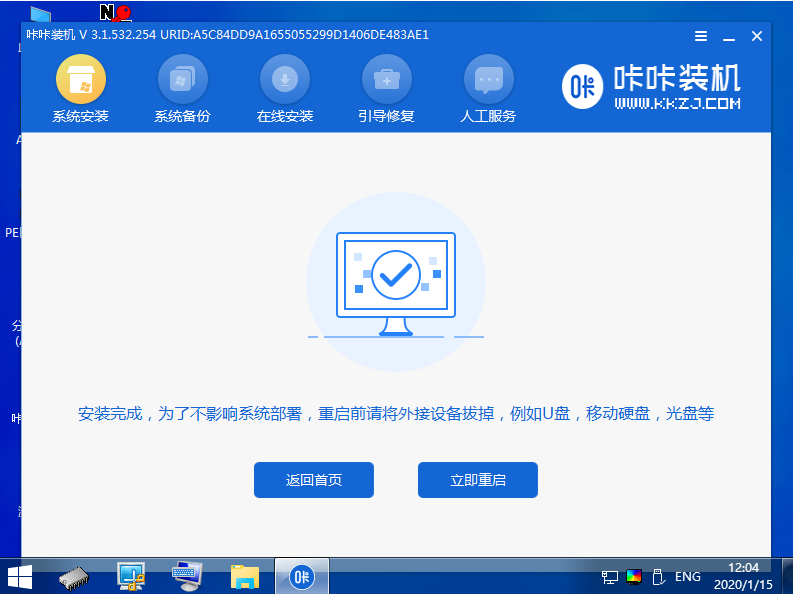
8、期间可能会重启多次,直到成功进入到win10系统桌面即表示安装成功。
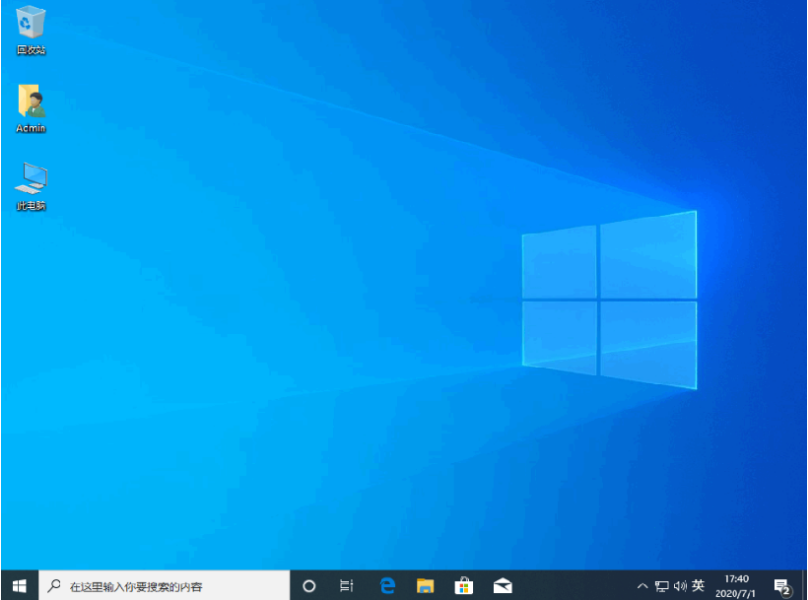
以上就是小编带来的新组装电脑怎样重装电脑系统的全部内容,希望可以提供帮助,更多电脑知识欢迎浏览装机吧~
戴尔笔记本重装win7系统操作方法
有的朋友戴尔笔记本电脑用户遇到了系统故障的问题,想知道戴尔笔记本重装系统的操作方法,所以今天也针对如何重装win7系统的问题,给大家介绍一下戴尔笔记本重装win7系统的操作方法.






